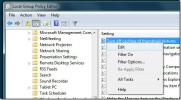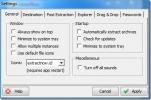Comment résoudre les problèmes de connexion lors de l'importation dans l'application Photos sur Windows 10
L'application Photos peut importer des photos à partir de différents types d'appareils. Cela inclut, mais sans s'y limiter, les téléphones, les appareils photo et les disques externes. En fait, si vous connectez l'un de ces appareils, l'importation de photos est susceptible d'être répertoriée comme l'une des actions par défaut à effectuer chaque fois que l'appareil est connecté. Cela dit, vous obtenez parfois le message "Problème de connexion" lors de l'importation dans Photos. Voici quelques éléments que vous pouvez essayer de résoudre.
Les correctifs dépendront du type d'appareil à partir duquel vous importez des photos et, dans certains cas, les étapes seront génériques. Si ces correctifs ne fonctionnent pas pour vous et que vous n'êtes pas particulièrement investi dans l'application Photos, il y en a plusieurs alternatives que vous pouvez essayer.

Vérifiez les autorisations et la sécurité
Les appareils tels que les téléphones et les disques ont une sécurité qui empêche tout accès non autorisé. Sur les téléphones, vous devrez peut-être déverrouiller l'appareil et sur les périphériques de stockage, vous devrez peut-être accorder une autorisation spéciale de lecture / écriture au lecteur ou au dossier à partir duquel vous souhaitez importer des photos.
Si vous essayez d'importer des photos à partir d'un téléphone, déverrouillez-le avant de le connecter à votre PC. Si l'appareil est un périphérique de stockage, vérifiez ses autorisations et déverrouillez l'accès. Fermez et ouvrez à nouveau l'application Photos, puis essayez de l'importer.
Si vous essayez d'importer des photos directement à partir d'un appareil photo, il est possible que vous deviez d'abord modifier un paramètre. Certains appareils photo ne peuvent pas exporter directement les photos et leur carte de stockage doit être retirée et insérée dans un lecteur de carte pour en extraire les photos. Dans d'autres cas, les cartes doivent parfois être déverrouillées.
Vérifiez le câble de connexion
Quel que soit le type d'appareil à partir duquel vous importez des photos, vous devrez le connecter à l'aide d'une sorte de câble. Si le câble est endommagé de quelque manière que ce soit, cela peut empêcher Photos de communiquer avec et d'accéder aux données. Il ne suffit pas que l'appareil soit juste détecté. Il ne garantit pas que les données qu'il contient peuvent être lues. Assurez-vous que vous utilisez un câble de bonne qualité et essayez-en un autre si vous le pouvez.

Vérifier les pilotes
Bien que la plupart des appareils à partir desquels vous pouvez importer des photos soient généralement plug & play, il est possible que vous ayez besoin d'un pilote pour vous y connecter ou d'un logiciel spécial. Cela peut très probablement être vrai dans le cas des appareils photo et dans de rares cas, des téléphones également. Installez tout logiciel recommandé pour votre appareil. D'une manière générale, s'il s'agit d'un problème de pilote, vous ne pourrez pas non plus afficher les photos depuis l'Explorateur de fichiers.
Changer les ports USB
Tout appareil que vous connectez à votre PC, vous le faites probablement via un port USB. Il est possible que le port ne fonctionne pas correctement. Il peut être en mesure de charger un appareil, et l'appareil peut être détecté, mais il n'y a toujours aucune garantie qu'il fonctionne correctement. Modifiez les ports USB et évitez d'utiliser des concentrateurs ou des extensions USB pour vous connecter à votre PC.
Redémarrez tout
Essayez de redémarrer Windows et également de quitter et d'exécuter à nouveau l'application. De plus, si l'option d'importation de Photos ne fonctionne pas, connectez l'appareil et dans la liste des actions qui s'affiche, sélectionnez Importer. Cela pourrait faire l'affaire.

Chercher
Messages Récents
Transformez votre bureau en une image de globe en temps réel avec Desktop Earth
Si vous aimez l'esthétique, avez en vous des gènes d'explorateur / ...
Désactiver la mise en cache des images miniatures dans Windows 7
Dans l'un de nos articles précédents, nous avons discuté d'un moyen...
Extraire par lots un grand nombre d'archives
L'importance et l'utilité des archives ont toujours été immenses et...